会員登録時に配布するポイントや称号を設定できます。
操作方法
1. 報酬設定で、[登録時ボーナス設定]タブが押されていることを確認し、[追加]をタップします。
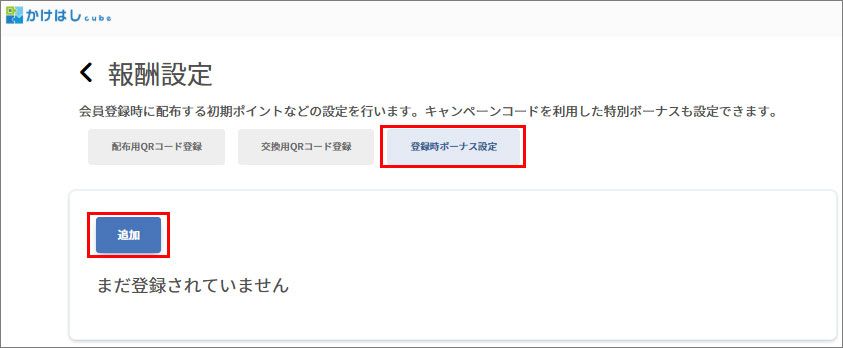
2. 登録時ボーナスの登録画面が開きます。赤枠の箇所に名称を設定します。名称は管理のために利用します。
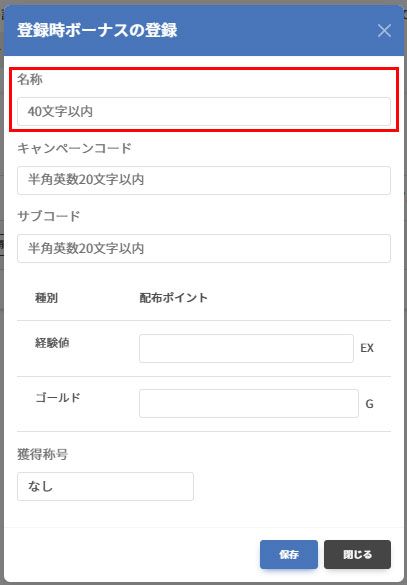
3. キャンぺーンコードの設定については後述します。
必ず1つはキャンペーンコードが入っていない登録時ボーナスの作成が必要なため、まずは空欄で作成してください。
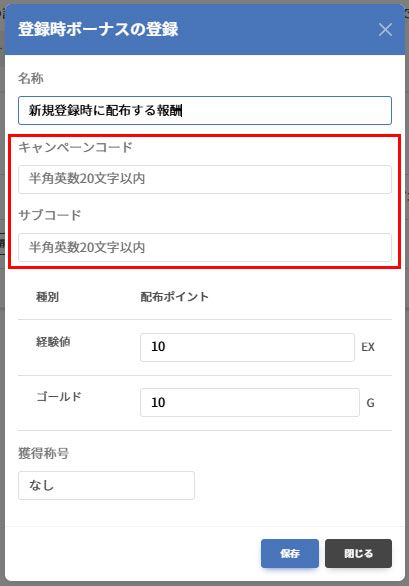
4. 報酬を設定します。ポイントと称号の配布が行えます。ポイントと称号を両方設定した場合は、両方配布されます。
ポイントを配布
赤枠の欄に配布したいポイントを入力します。
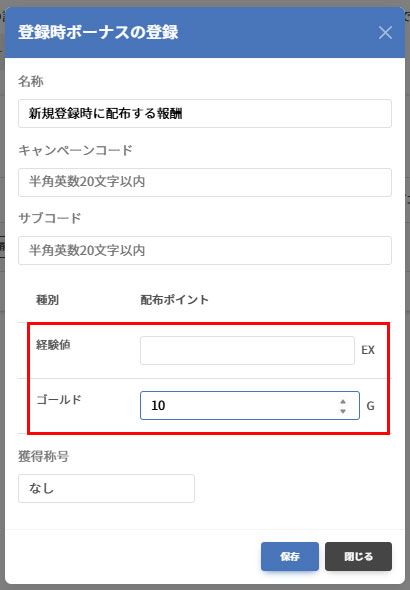
称号を配布
赤枠の欄をタップすると、[称号設定]で登録済みの称号一覧が表示されます。配布したい称号をタップして選択してください。選択した称号は、登録時に自動で会員に付与され、マイページに反映されます。
※称号を設定しない場合、会員証に画像が表示されません。
見た目にも分かりやすくするため、称号の設定をおすすめします。
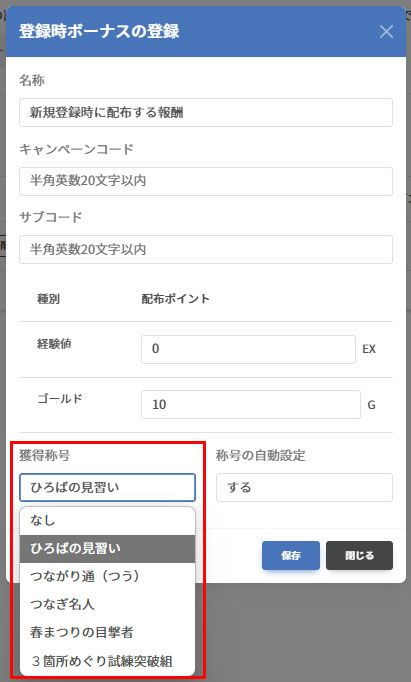
称号の自動設定
称号の自動設定をすると、獲得した称号が自動的にマイページに反映されます。登録時ボーナスの際には、設定することをお薦めします。
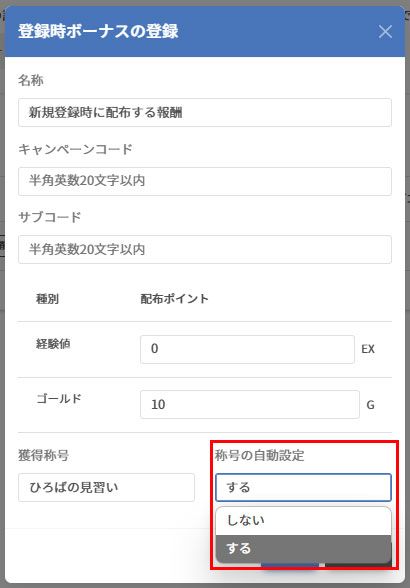
設定が終わったら、[保存]ボタンをタップすると保存されます。
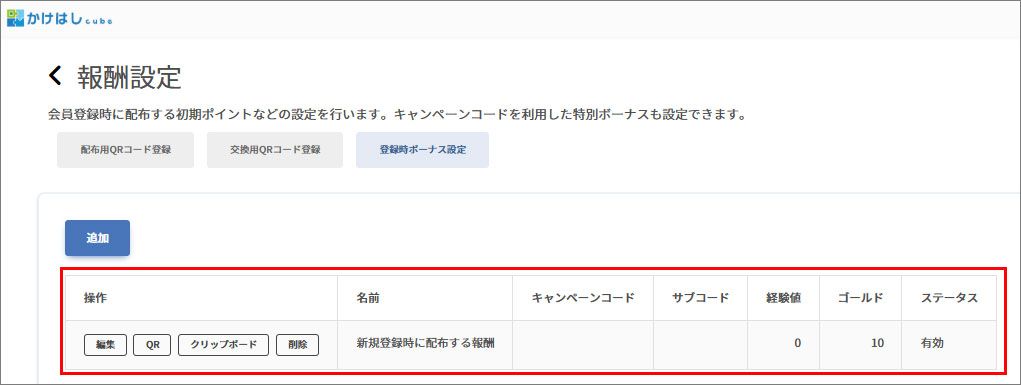
■キャンペーンコードとは?
キャンペーンコードは、「どこから登録されたか」を識別するためのコードです。このコードを使うことで、登録経路ごとのデータ分析が可能になります。統計的な分析を行いたい場合に利用します。
たとえば、以下のような媒体ごとにコードを設定できます。
・Webページからの登録
・チラシのQRコードからの登録
・特別イベントでの登録 など
また、キャンペーンコードごとに報酬内容を変えることもできます。
たとえば、特別なイベントで登録した人だけに「限定の特典」を付与するといった使い方ができます。
キャンペーンコードの設定方法
赤枠の箇所に半角英数で入力します。
・キャンペーンコード
ユーザーがどこから登録したかを識別するためのコードです。
Webページ・チラシ・イベントなど、登録経路ごとの効果測定や特典の出し分けに活用できます。
・サブコード
キャンペーンコードの下位区分として使える補助的なコードです。
たとえば、同じチラシでも配布場所や配布時期ごとの細かい違いを記録・分析したい場合に利用します。
■キャンペーンコード・サブコードの入力ルールについて
キャンペーンコードおよびサブコードは、半角英数字で自由に設定することができます。
特別な命名ルールはありませんが、あとから見て分かりやすいように、登録経路や配布媒体の内容がひと目で分かるような名称を付けることをおすすめします。
例:
WEB2025SPRING(2025年春のWeb登録用)
FLYER_TOKYO(東京で配布したチラシ用)
EVENT0406(4月6日のイベント用)
※英字の大文字・小文字は区別されませんが、統一感を持たせると管理しやすくなります。
